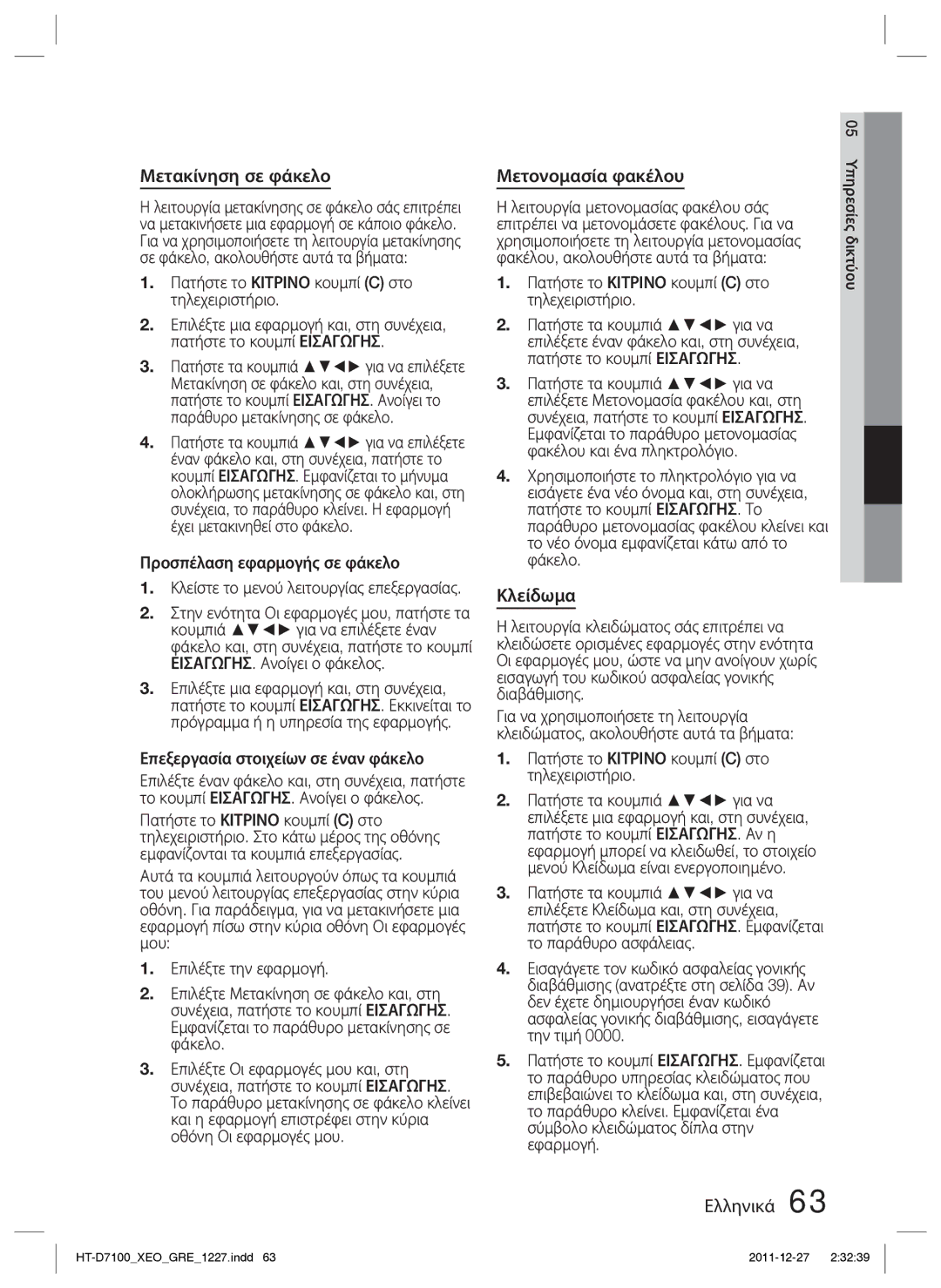Μετακίνηση σε φάκελο
Ηλειτουργία μετακίνησης σε φάκελο σάς επιτρέπει να μετακινήσετε μια εφαρμογή σε κάποιο φάκελο. Για να χρησιμοποιήσετε τη λειτουργία μετακίνησης σε φάκελο, ακολουθήστε αυτά τα βήματα:
1.Πατήστε το ΚΙΤΡΙΝΟ κουμπί (C) στο τηλεχειριστήριο.
2.Επιλέξτε μια εφαρμογή και, στη συνέχεια, πατήστε το κουμπί ΕΙΣΑΓΩΓΗΣ.
3.Πατήστε τα κουμπιά ▲▼◄► για να επιλέξετε Μετακίνηση σε φάκελο και, στη συνέχεια, πατήστε το κουμπί ΕΙΣΑΓΩΓΗΣ. Ανοίγει το παράθυρο μετακίνησης σε φάκελο.
4.Πατήστε τα κουμπιά ▲▼◄► για να επιλέξετε έναν φάκελο και, στη συνέχεια, πατήστε το κουμπί ΕΙΣΑΓΩΓΗΣ. Εμφανίζεται το μήνυμα ολοκλήρωσης μετακίνησης σε φάκελο και, στη συνέχεια, το παράθυρο κλείνει. Η εφαρμογή έχει μετακινηθεί στο φάκελο.
Προσπέλαση εφαρμογής σε φάκελο
1.Κλείστε το μενού λειτουργίας επεξεργασίας.
2.Στην ενότητα Οι εφαρμογές μου, πατήστε τα κουμπιά ▲▼◄► για να επιλέξετε έναν φάκελο και, στη συνέχεια, πατήστε το κουμπί ΕΙΣΑΓΩΓΗΣ. Ανοίγει ο φάκελος.
3.Επιλέξτε μια εφαρμογή και, στη συνέχεια, πατήστε το κουμπί ΕΙΣΑΓΩΓΗΣ. Εκκινείται το πρόγραμμα ή η υπηρεσία της εφαρμογής.
Επεξεργασία στοιχείων σε έναν φάκελο
Επιλέξτε έναν φάκελο και, στη συνέχεια, πατήστε το κουμπί ΕΙΣΑΓΩΓΗΣ. Ανοίγει ο φάκελος.
Πατήστε το ΚΙΤΡΙΝΟ κουμπί (C) στο τηλεχειριστήριο. Στο κάτω μέρος της οθόνης εμφανίζονται τα κουμπιά επεξεργασίας.
Αυτά τα κουμπιά λειτουργούν όπως τα κουμπιά του μενού λειτουργίας επεξεργασίας στην κύρια οθόνη. Για παράδειγμα, για να μετακινήσετε μια εφαρμογή πίσω στην κύρια οθόνη Οι εφαρμογές μου:
1.Επιλέξτε την εφαρμογή.
2.Επιλέξτε Μετακίνηση σε φάκελο και, στη συνέχεια, πατήστε το κουμπί ΕΙΣΑΓΩΓΗΣ. Εμφανίζεται το παράθυρο μετακίνησης σε φάκελο.
3.Επιλέξτε Οι εφαρμογές μου και, στη συνέχεια, πατήστε το κουμπί ΕΙΣΑΓΩΓΗΣ. Το παράθυρο μετακίνησης σε φάκελο κλείνει και η εφαρμογή επιστρέφει στην κύρια οθόνη Οι εφαρμογές μου.
Μετονομασία φακέλου
Ηλειτουργία μετονομασίας φακέλου σάς επιτρέπει να μετονομάσετε φακέλους. Για να χρησιμοποιήσετε τη λειτουργία μετονομασίας φακέλου, ακολουθήστε αυτά τα βήματα:
1.Πατήστε το ΚΙΤΡΙΝΟ κουμπί (C) στο τηλεχειριστήριο.
2.Πατήστε τα κουμπιά ▲▼◄► για να επιλέξετε έναν φάκελο και, στη συνέχεια, πατήστε το κουμπί ΕΙΣΑΓΩΓΗΣ.
3.Πατήστε τα κουμπιά ▲▼◄► για να επιλέξετε Μετονομασία φακέλου και, στη συνέχεια, πατήστε το κουμπί ΕΙΣΑΓΩΓΗΣ. Εμφανίζεται το παράθυρο μετονομασίας φακέλου και ένα πληκτρολόγιο.
4.Χρησιμοποιήστε το πληκτρολόγιο για να εισάγετε ένα νέο όνομα και, στη συνέχεια, πατήστε το κουμπί ΕΙΣΑΓΩΓΗΣ. Το παράθυρο μετονομασίας φακέλου κλείνει και το νέο όνομα εμφανίζεται κάτω από το φάκελο.
Κλείδωμα
Ηλειτουργία κλειδώματος σάς επιτρέπει να κλειδώσετε ορισμένες εφαρμογές στην ενότητα Οι εφαρμογές μου, ώστε να μην ανοίγουν χωρίς εισαγωγή του κωδικού ασφαλείας γονικής διαβάθμισης.
Για να χρησιμοποιήσετε τη λειτουργία κλειδώματος, ακολουθήστε αυτά τα βήματα:
1.Πατήστε το ΚΙΤΡΙΝΟ κουμπί (C) στο τηλεχειριστήριο.
2.Πατήστε τα κουμπιά ▲▼◄► για να επιλέξετε μια εφαρμογή και, στη συνέχεια, πατήστε το κουμπί ΕΙΣΑΓΩΓΗΣ. Αν η εφαρμογή μπορεί να κλειδωθεί, το στοιχείο μενού Κλείδωμα είναι ενεργοποιημένο.
3.Πατήστε τα κουμπιά ▲▼◄► για να επιλέξετε Κλείδωμα και, στη συνέχεια, πατήστε το κουμπί ΕΙΣΑΓΩΓΗΣ. Εμφανίζεται το παράθυρο ασφάλειας.
4.Εισαγάγετε τον κωδικό ασφαλείας γονικής διαβάθμισης (ανατρέξτε στη σελίδα 39). Αν δεν έχετε δημιουργήσει έναν κωδικό ασφαλείας γονικής διαβάθμισης, εισαγάγετε την τιμή 0000.
5.Πατήστε το κουμπί ΕΙΣΑΓΩΓΗΣ. Εμφανίζεται το παράθυρο υπηρεσίας κλειδώματος που επιβεβαιώνει το κλείδωμα και, στη συνέχεια, το παράθυρο κλείνει. Εμφανίζεται ένα σύμβολο κλειδώματος δίπλα στην εφαρμογή.
Ελληνικά 63
05 Υπηρεσίες δικτύου